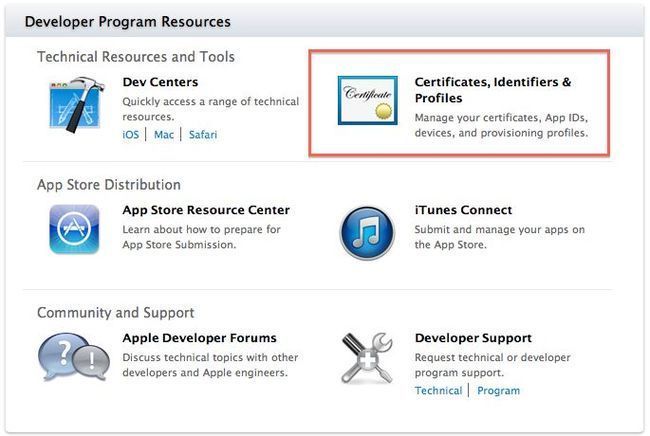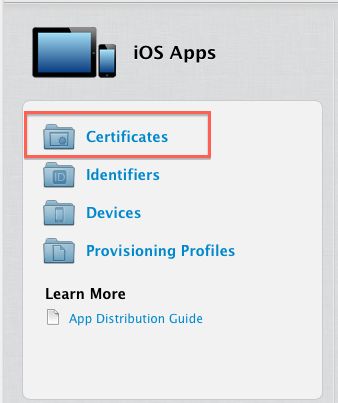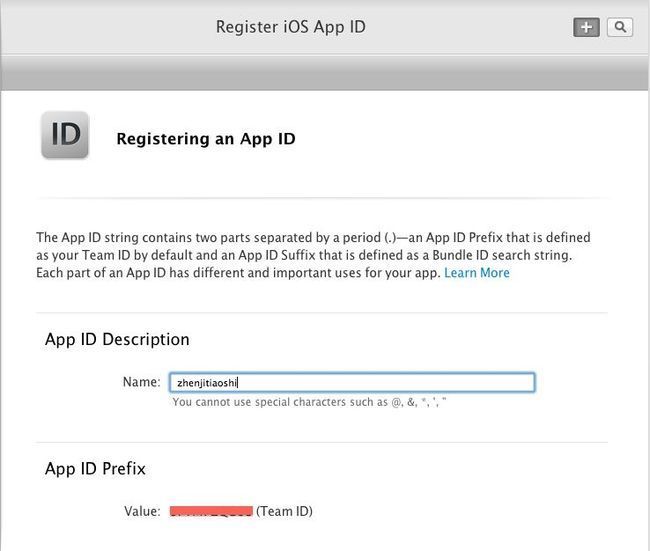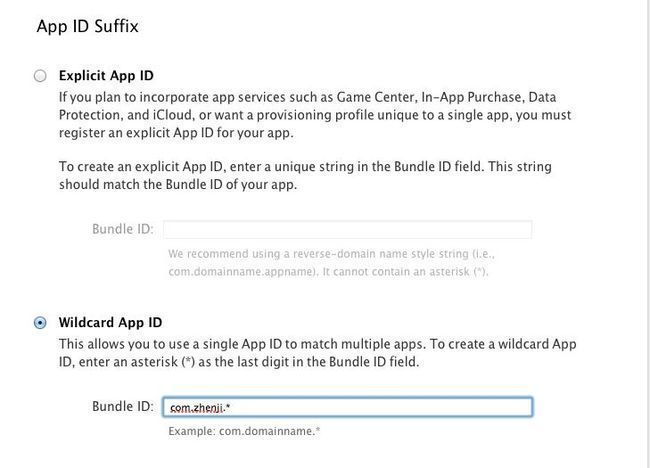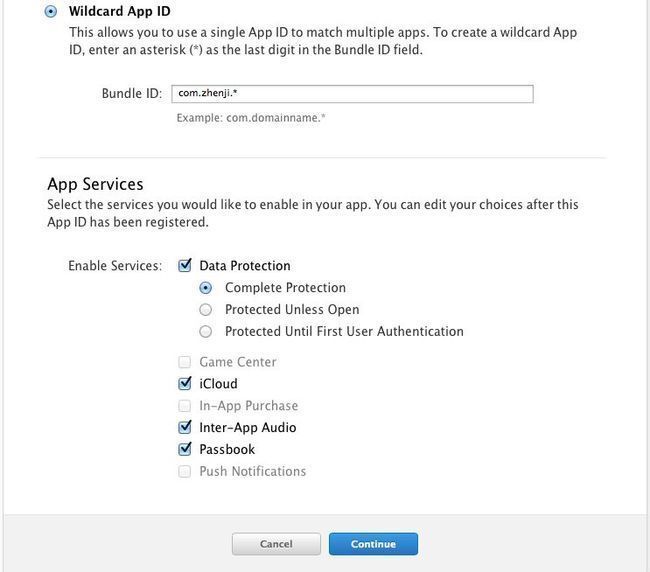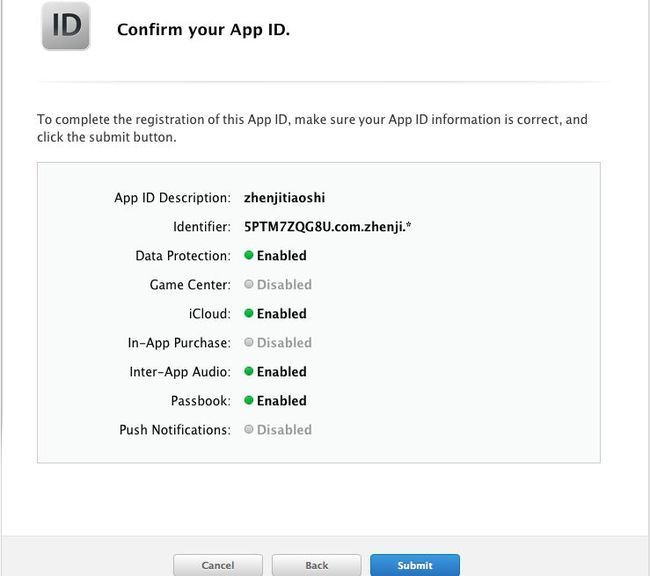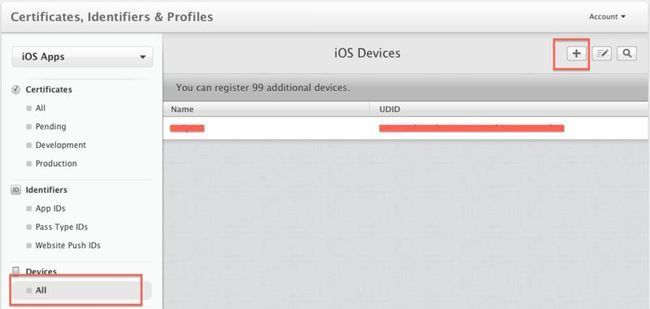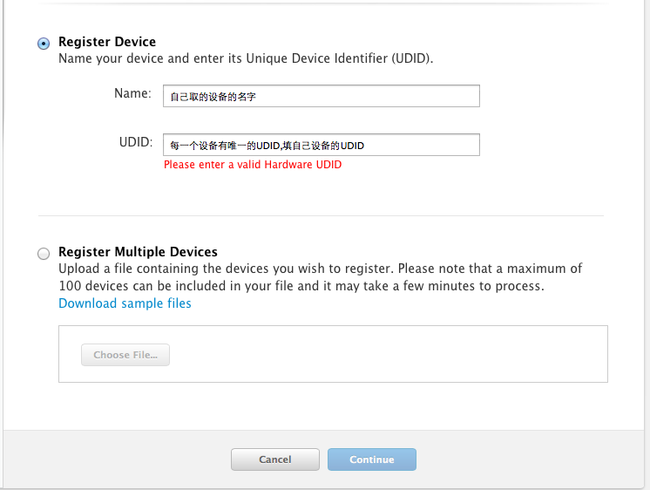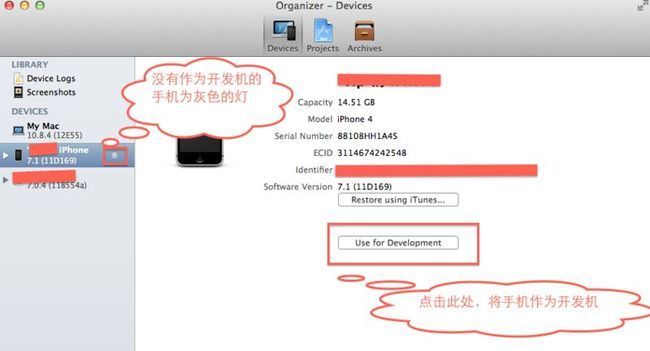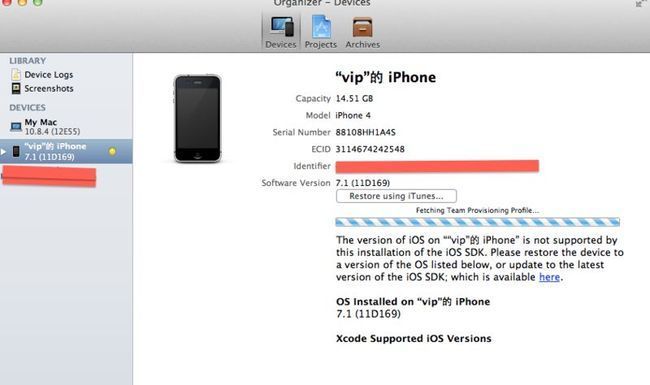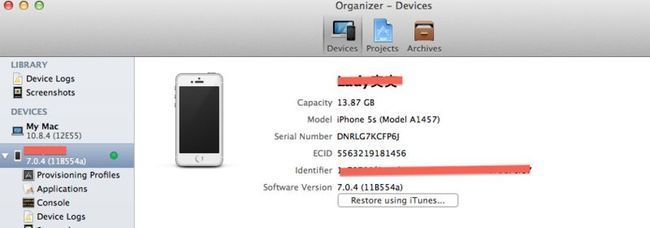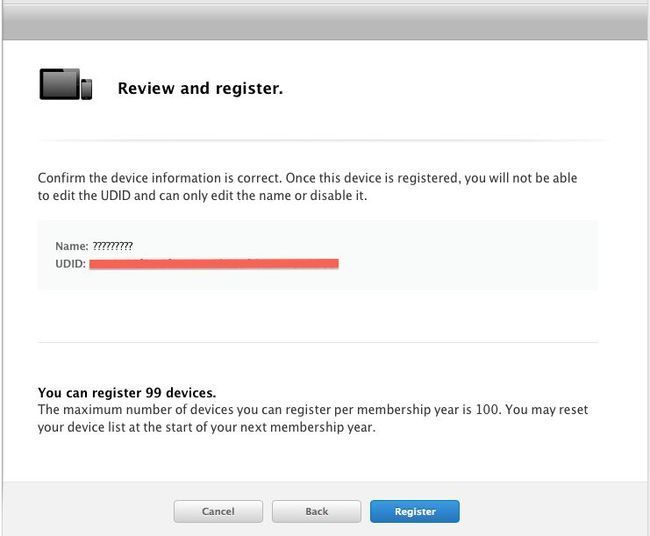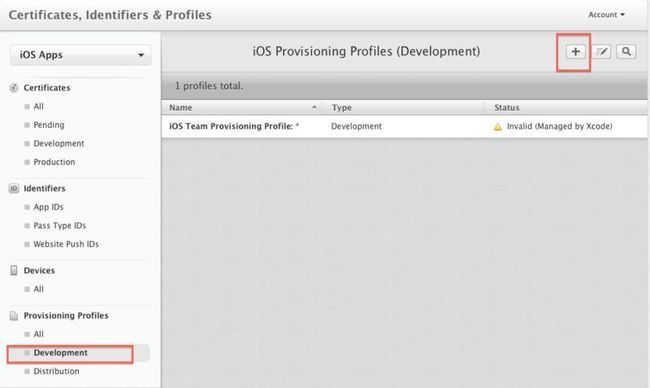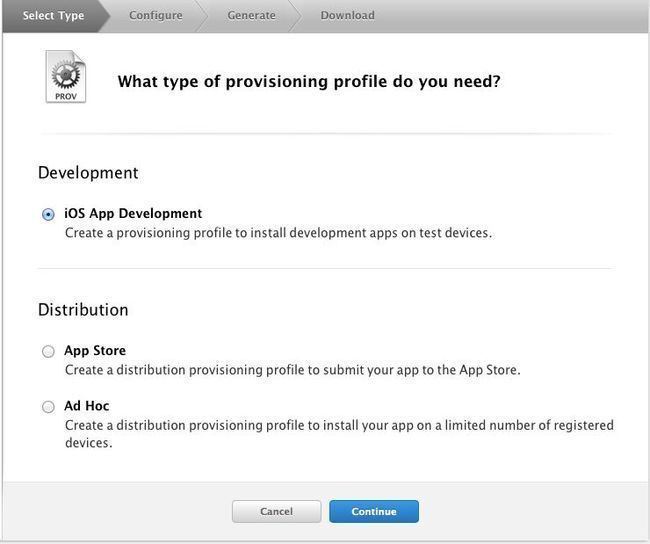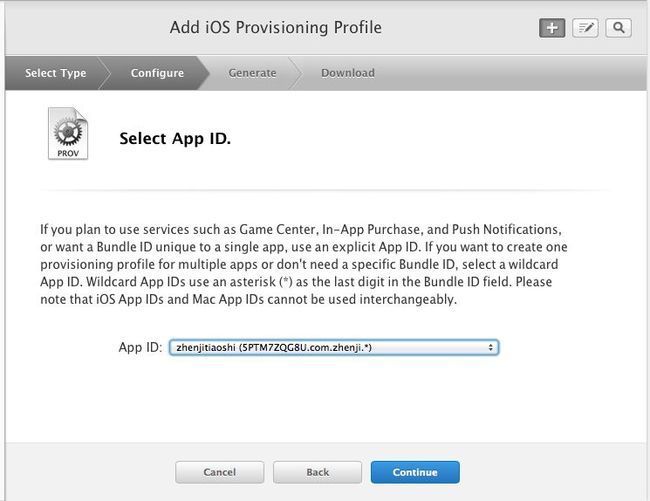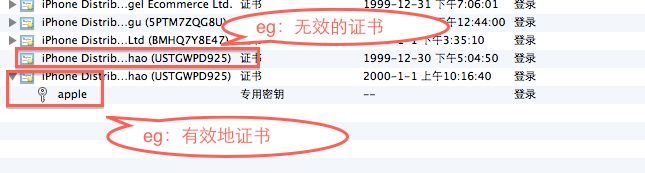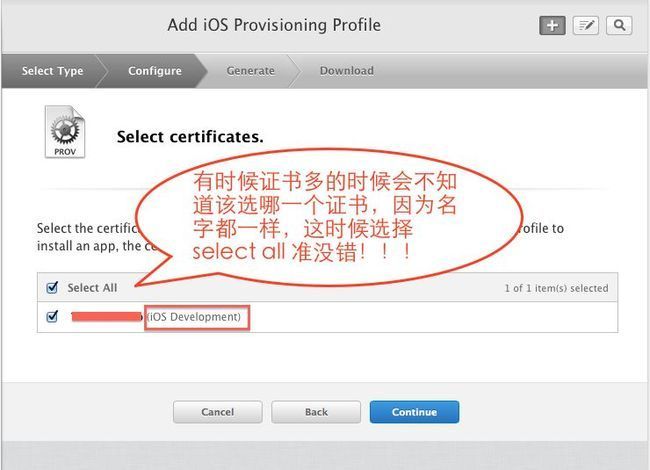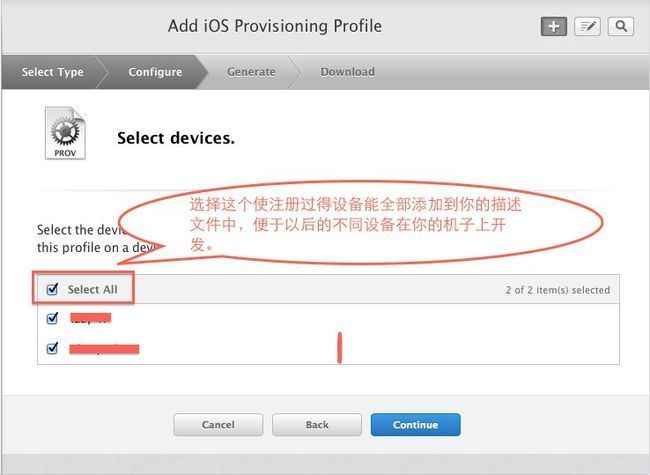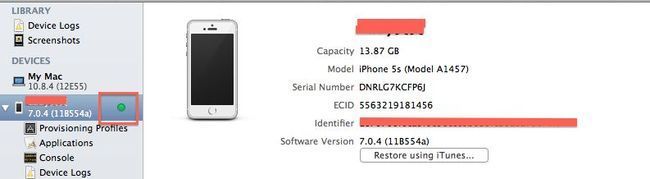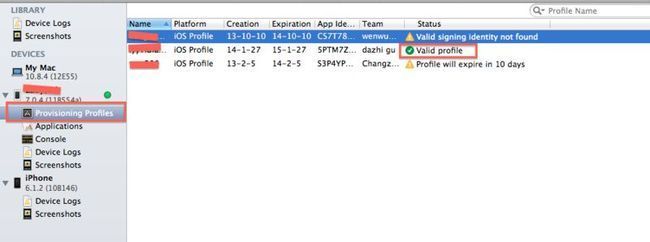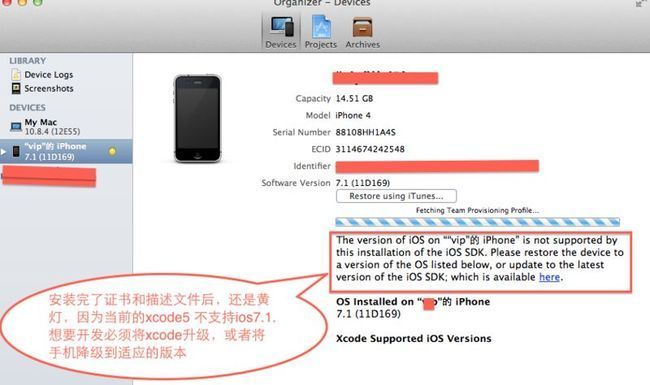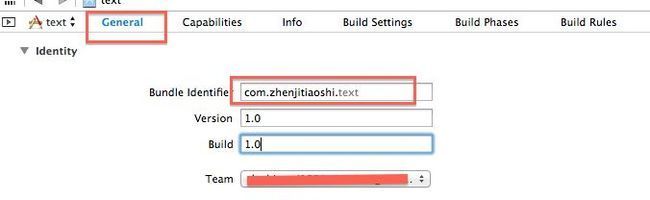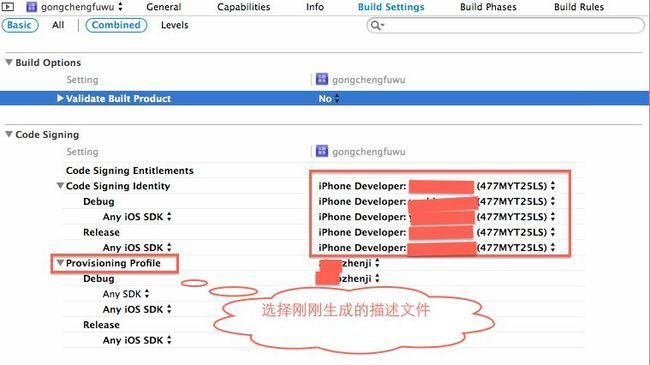ios申请真机调试( xcode 5)详细解析
已经有开发证书的直接跳过第一步
第一步:申请“开发证书”
进入苹果开发者99美元账号:
选择:Certificates, Identifiers & Profiles
关于 Certificates,Identifiers,Profiles 的介绍请看 ”Certificates, Identifiers ,Profiles“
选择:Certificates
选择:Development,点击”+“
可以创建一个证书,详细步骤请参照 ”申请证书“,在这里就不在重复了
一般说我们开发ios应用,必须有两个证书,”开发证书“、”发布证书“,在电脑上生成了一次这两个证书以后,不需要每一次都添加证书,所以添加证书的步骤在这里不在重新叙述。
如果你在开发者网站已经申请不了证书了,可以选择导出p12文件,请参照“导出P12”文件
第二步:添加App IDs
选择 “Identifiers”的 “App IDs”,点击“+”
出现以下界面:
App ID Description 是一个App ID的描述,就是一个名字,这个名字可以随便取
App ID Prefix 苹果已经帮我们填了,不需要我们填,可以看出,它是一个团队的ID
下一步,选择 App ID Suffix
App ID Suffix 有两个选项:
Explicit App ID :顾名思义,这里要填一个明确的 App ID,
什么意思呢?可以这么来解释:我们做项目时的Bundle Identifier (Bundle ID)是用来标示我们的app的。我们的App ID也是用来标示我们的app的。这两个有什么联系呢?Explicit App ID 就是要我们确定一个唯一的 Bundle ID,用来标示我们的 app,使它有一个固定的身份。可以发现,当提交应用到苹果时,如果我们一开始没写 Explicit App ID,苹果会自动帮我们生成一个与我们发布时填的一样的 Bundle ID 到我们的 App ID中。
填写 Explicit App ID 的格式为:com.company.appName
Wildcard App ID:顾名思义,这里要填一个通配符的 App ID 。意思就是,我们只需要填一个在所有应用都能试用的 App ID 就好了。
填写 Wildcard App ID 的格式为:com.company.*
申请真机调试的时候,不是为了某一个应用去调试,而是为了所有的应用去调试,必须能适应每一个app,所以我们选择 Wildcard App ID。
com.company.* 的company 一般写公司的名字,也可以按需要写
可以发现,选择 Explicit App ID 会比 Wildcard App ID 多几个服务选项可以选,不过我们是真机调试,所以无所谓,将能选的勾上,选择“Continue”就好。
看到如下界面,点击“Submit”后就可以生成App ID了
第三步:申请设备
如图,点击“+”,一个99美元账号只能申请100个设备。
Name 自己取一个设备的名字,UDID约等于设备的身份证,可以在xcode中查看
查看UDID
打开xcode,选择“Windows” 的“organizer”:
选择设备看到 “identifier”,这个就是我们设备的 UDID,将其复制,可以填入上上图显示的 UDID中。
当你的机子第一次用于开发时,可以看到,显示的灯是“灰色”的,可以点击“use for developer” 来作为开发机。点击了“use for developer”后,可以发现你的灯变成了黄色的了。
如果一个手机本来就是开发机(一个手机可以安装多个开发用的描述文件)或者越狱的手机,那么它刚插进去就是绿灯。但是绿灯并不代表就能用,必须安装相适应的描述文件。如图就是一个没有安装相应描述文件的开发机。
填好 name 和 UDID后,点击continue 就可以看到如下界面,点击“Register”就可以在苹果上登记了。
第四步:申请描述文件
如图点击 “+”
选择 “iOS App Developer”,然后“Continue”
这里选择我们刚刚生成的 App ID,选好后,点击“Continue”
这里选择一个开发证书,有两点要注意:
这个证书是我们刚刚自己在本机(当前电脑)与苹果开发者网站生成的 开发证书 “Development certificate”
如果不是刚生成的,这个证书必须在本地的mac的钥匙串中存在(带密钥的证书,不带密钥的依然无效)
如果不想自己在重新生成证书,用别人生成的证书,可以从别人的电脑中导出p12文件,可以参考:如何导出p12文件
选好证书以后,点击“Continue”
选择设备,设备可以选择全部设备,也可以按需选择你需要的设备:
这里给我们的描述文件取一个名字,这个名字在以后的xcode中是看得到的,所以可以取一个好辨认的名字。取好名字后,选择“Generate”生成描述文件。
生成好描述文件后,选择“Download”,双击进行安装(安装后在xcode中可以查看)
安装成功后,以前没作为开发机的手机会变成绿色的(以前就是开发机和越狱的手机一直是绿色的,但是不重新申请符合证书的真机调试任然是不能真机调试的)
点击“Provisioning Profiles” 看到 “Valid profile” 就是成功安装的意思。
如果没有安装成功,一般是证书或者描述文件的问题,看看证书是不是从自己的机子上生成的,描述文件的配置信息(是否和你的本机存在的带秘钥的证书相匹配,你添加的设备是否包含你现在选择调试的设备)等,如图第一个警告是因为没有证书与描述文件相匹配出现的
配置好后,还不是绿灯,则考虑问题:
设备版本高于XCode所能支持的版本,如XCode4.6.3,能支持的最高版本未iOS6.1,如果你的设备系统大于等于iOS7以上,此时需要 更新至XCode5; 再如:XCode5 不支持ios7.1,如果想开发ios7.1,必须将xcode5 升级到 xcode5.1以上版本;
例如:
在真机调试时,不要忘记设置这两个,否则调试失败:
这个必须填:之前写Wildcard App ID 的内容. app的名字
设置好这两个之后再点击运行。